excel表格打开后工具栏灰色不能编辑 Excel工具栏灰色无法编辑怎么办
更新时间:2024-04-10 15:38:32作者:jiang
在使用Excel表格时,有时会遇到工具栏灰色无法编辑的情况,这可能是由于文件受保护或者权限设置所致,要解决这个问题,可以尝试取消文件的保护或者修改权限设置。也可以尝试重新打开文件或者检查是否有其他用户正在编辑该文件。通过这些方法,我们可以解决工具栏灰色无法编辑的困扰,顺利进行Excel表格的编辑和操作。
具体步骤:
1.先打开电脑,打开一个excel文档。可以看到工具栏是灰色的不可以编辑。
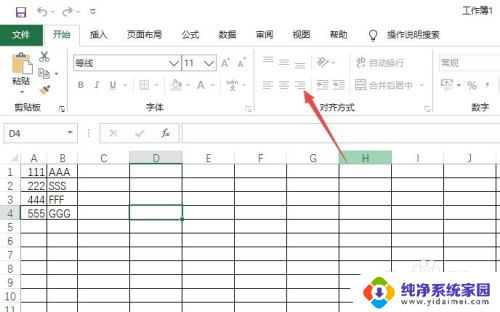
2.然后点击审阅。
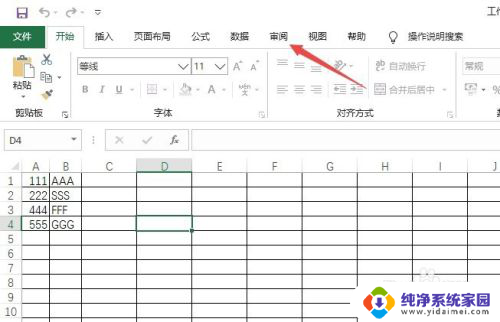
3.之后点击撤销工作表保护。
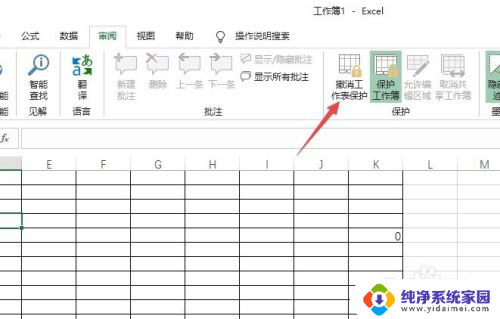
4.然后输入密码。
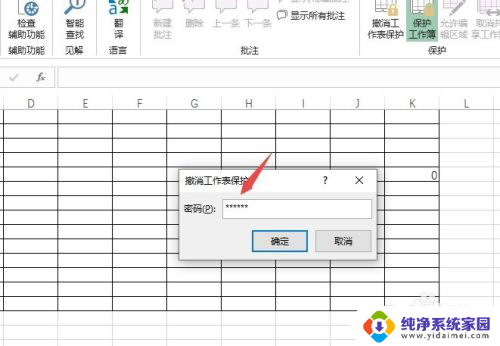
5.之后点击确定即可。
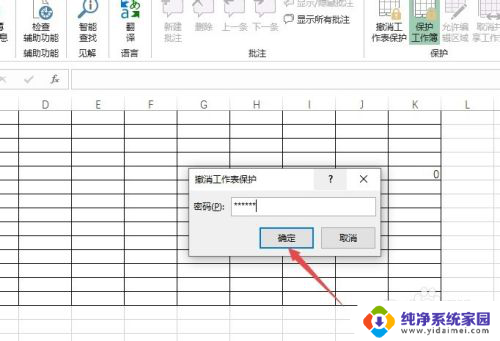
6.总结:
1、打开一个excel文档。可以看到工具栏是灰色的不可以编辑。
2、点击审阅。
3、点击撤销工作表保护。
4、输入密码。
5、点击确定即可。
以上是excel表格打开后工具栏灰色不能编辑的全部内容,如果你遇到了相同的问题,你可以参考本文介绍的步骤来修复,希望对你有所帮助。
excel表格打开后工具栏灰色不能编辑 Excel工具栏灰色无法编辑怎么办相关教程
- excel编辑栏点不动 excel工具栏灰色无法编辑
- excel编辑链接灰色怎么解决 Excel工具栏灰色无法点击怎么办
- excel表格变灰色不能编辑 EXCEL表格部分灰色禁止修改
- wps菜单栏都是灰色 WPS工具栏灰色功能不可用
- excel编辑栏只显示一行 Wps表格编辑栏只显示一行内容的原因
- Excel灰色无法编辑原因及解决方法
- wps怎么锁定excle表格的工具栏 wps如何锁定excel表格的工具栏
- excel表格周围是灰色怎么设置 Excel表格外部区域填充灰色
- wps形状属性变灰无法使用 wps中形状属性变灰色无法编辑
- excel工具栏没了 Excel工具栏丢失了怎么办
- 笔记本开机按f1才能开机 电脑每次启动都要按F1怎么解决
- 电脑打印机怎么设置默认打印机 怎么在电脑上设置默认打印机
- windows取消pin登录 如何关闭Windows 10开机PIN码
- 刚刚删除的应用怎么恢复 安卓手机卸载应用后怎么恢复
- word用户名怎么改 Word用户名怎么改
- 电脑宽带错误651是怎么回事 宽带连接出现651错误怎么办